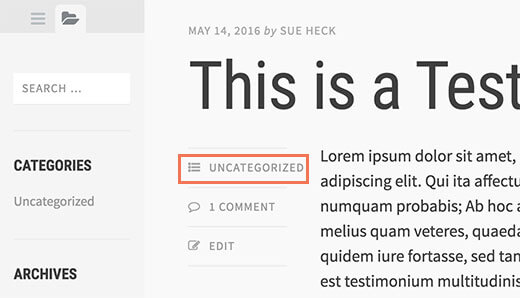Cách đổi tên Danh mục chưa được phân loại trong WordPress
Nếu bạn muốn đổi tên danh mục Chưa được phân loại trong WordPress, thì bạn không phải là người đầu tiên. Thông thường những người mới bắt đầu WordPress hỏi chúng tôi nếu có thể xóa hoặc đổi tên danh mục chưa được phân loại trong WordPress. Trong bài viết này, chúng tôi sẽ chỉ cho bạn cách đổi tên danh mục chưa được phân loại và cách thay đổi danh mục mặc định trong WordPress.
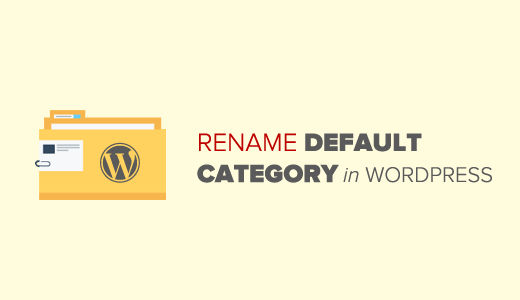
Danh mục mặc định trong WordPress là gì?
Danh mục và thẻ là hai nguyên tắc phân loại mặc định đi kèm với mỗi lần cài đặt WordPress mới. Theo thiết kế, bài đăng WordPress của bạn phải được nộp theo ít nhất một danh mục.
Nếu bạn quên gán một danh mục cho bài đăng của mình, thì nó sẽ tự động được gửi theo danh mục mặc định của bạn. Trên bản cài đặt WordPress mới, danh mục mặc định này có tiêu đề ‘Chưa được phân loại’.
Thông thường, bạn chỉ có thể đi đến Bài viết »Danh mục và xóa một danh mục. Tuy nhiên, bạn không thể xóa một danh mục mặc định cho đến khi bạn chỉ định một danh mục khác được sử dụng làm mặc định.
Có hai cách để giải quyết vấn đề này. Bạn có thể đổi tên danh mục mặc định từ chưa được phân loại thành thứ gì đó có ý nghĩa hơn hoặc bạn có thể đặt danh mục mặc định mới.
Như đã nói, hãy xem cách bạn có thể đổi tên danh mục chưa được phân loại hoặc đặt danh mục mặc định mới.
Đổi tên danh mục chưa được phân loại trong WordPress
Bạn không thể xóa một danh mục mặc định, nhưng bạn có thể đổi tên nó. Bạn cần truy cập trang Bài viết »Danh mục trong quản trị viên WordPress và nhấp vào liên kết chỉnh sửa bên dưới danh mục Chưa được phân loại.
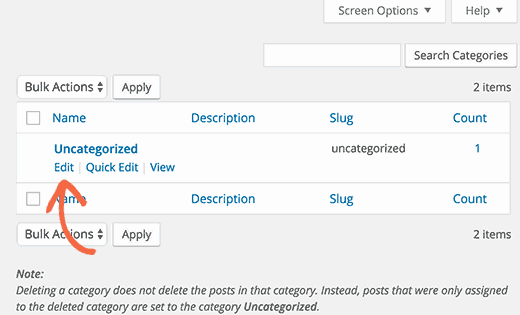
Điều này sẽ đưa bạn đến màn hình chỉnh sửa danh mục nơi bạn có thể đổi tên danh mục của mình và thay đổi sên URL .

Nếu trang web của bạn không trực tiếp hoặc được lập chỉ mục bởi các công cụ tìm kiếm, thì bạn có thể thay đổi sên URL.
Tuy nhiên, nếu trang web của bạn đang hoạt động, thì việc thay đổi sên URL sẽ dẫn đến lỗi 404 khi công cụ tìm kiếm hoặc người dùng thực tế truy cập URL cũ.
Đừng lo lắng, chúng tôi sẽ chỉ cho bạn cách thiết lập chuyển hướng sau trong bài viết này.
Thay đổi danh mục mặc định trong WordPress
Bạn cũng có thể dễ dàng thay đổi danh mục mặc định trong WordPress. Trước tiên hãy chắc chắn rằng bạn có một danh mục khác ngoài phân loại có sẵn.
Nếu bạn có một danh mục mà bạn muốn sử dụng làm mặc định, thì bạn có thể bỏ qua bước này. Nếu không, hãy vào Bài viết »Danh mục và tạo một danh mục mới.
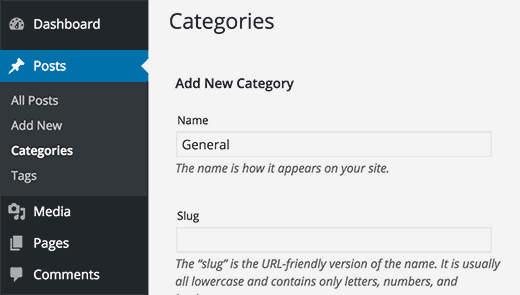
Bây giờ hãy truy cập Cài đặt » Trang viết . Tùy chọn đầu tiên trên trang là đặt danh mục bài đăng mặc định.
Nhấp vào menu thả xuống bên cạnh và chọn danh mục mặc định bạn muốn sử dụng.
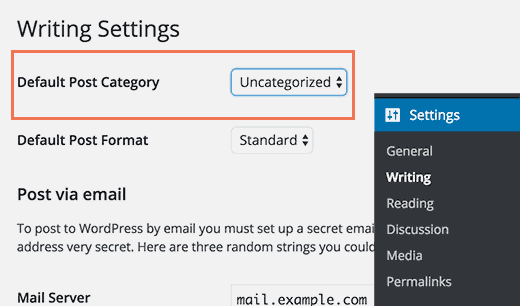
Đừng quên nhấp vào nút lưu thay đổi để lưu trữ cài đặt của bạn.
Bây giờ WordPress sẽ sử dụng danh mục bạn đã chọn làm danh mục mặc định. Nếu bạn quên gán một danh mục cho một bài đăng, thì nó sẽ được nộp theo danh mục mặc định này.
Tuy nhiên, bài viết được nộp dưới dạng chưa được phân loại sẽ không được chuyển sang danh mục mới. Bạn có thể chỉnh sửa các bài viết và thay đổi thể loại của họ.
Nếu chỉ có một vài bài viết, thì bạn có thể làm nó bằng tay. Mặt khác, bạn có thể muốn xem hướng dẫn của chúng tôi về cách di chuyển hàng loạt bài đăng sang danh mục và thẻ trong WordPress .
Bạn cũng có thể xóa danh mục ‘Chưa phân loại’. Nếu một bài viết chỉ được nộp theo chưa được phân loại, thì nó sẽ tự động được chuyển đến danh mục mặc định mới của bạn.
Chuyển hướng URL cũ chưa được phân loại
Nếu trang web của bạn hoạt động khi bạn đổi tên sên loại chưa được phân loại hoặc xóa danh mục chưa được phân loại thì người dùng và công cụ tìm kiếm sẽ thấy trang 404 cho URL cũ.
Dưới đây là cách bạn có thể dễ dàng sửa lỗi đó và chuyển hướng người dùng đến URL danh mục mới hoặc URL được đổi tên.
Trước tiên, bạn cần cài đặt và kích hoạt plugin Simple 301 Redirects. Để biết thêm chi tiết, hãy xem hướng dẫn từng bước của chúng tôi về cách cài đặt plugin WordPress .
Sau khi kích hoạt, bạn cần truy cập trang Cài đặt »301 Chuyển hướng và nhập url cũ chưa được phân loại của bạn vào trường Yêu cầu và URL mới của bạn vào trường đích.
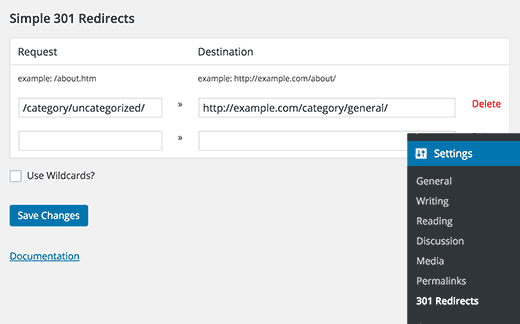
Ví dụ: nếu URL cũ chưa được phân loại của bạn giống như thế này
http://example.com/category/uncategorized/
Sau đó, bạn sẽ nhập /category/uncategorized/vào trường yêu cầu.
Trong trường đích, bạn cần nhập URL mới đầy đủ. Ví dụ:
http://example.com/category/general/
Đừng quên nhấp vào nút lưu thay đổi để lưu trữ cài đặt của bạn. Để biết hướng dẫn chi tiết, hãy xem hướng dẫn cho người mới bắt đầu của chúng tôi để tạo chuyển hướng trong WordPress .
Đó là tất cả. Bây giờ khách truy cập đến URL danh mục ‘Chưa phân loại’ cũ của bạn, sẽ được chuyển hướng đến URL mới.
Chúng tôi hy vọng hướng dẫn này đã giúp bạn tìm hiểu cách đổi tên danh mục chưa được phân loại cũng như cách đặt danh mục mặc định mới trong WordPress. Bạn cũng có thể muốn kiểm tra 10 bản hack và plugin được yêu thích nhất của chúng tôi cho WordPress .